Windows 7旗舰版作为微软推出的经典操作系统,尽管已经较为老旧,但仍有不少用户在使用。然而,有些用户会遇到“能开机但进不了系统”的问题,导致无法正常使用电脑。本文将详细介绍Windows 7旗舰版能开机但进不了系统的常见原因及解决方法,帮助用户快速恢复系统正常运行。

一、故障现象说明
部分用户反馈,开机后电脑能进入主板自检画面,启动过程也能看到Windows加载界面,但最终无法进入桌面系统,停留在黑屏、蓝屏或自动重启的状态。这种现象可能是系统文件损坏、硬件故障或软件冲突引起的。
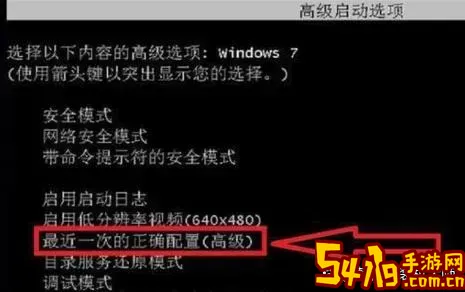
二、常见原因分析
1. 启动项或系统文件损坏:突然断电、病毒攻击等会使系统启动文件丢失或损坏,导致无法正常加载。
2. 驱动程序冲突:新近安装或更新的驱动与系统不兼容,造成启动失败。
3. 硬件问题:硬盘损坏、内存条松动或损坏也会导致系统无法启动。
4. 软件冲突或恶意程序干扰:部分第三方软件特别是安全软件和恶意程序会影响系统启动。
三、解决方法详解
针对“Windows 7旗舰版能开机但进不了系统”这一问题,可按以下步骤进行排查与修复:
1. 进入安全模式
开机时多次按F8键,进入高级启动选项,选择“安全模式”启动。安全模式下会加载最少的驱动和服务,便于排查问题。
如果能进入安全模式,说明系统核心文件基本可用,问题多为驱动或软件冲突。此时可卸载近期安装的程序或驱动,运行杀毒软件扫描系统。
2. 修复启动
如果无法进入安全模式,建议使用Windows 7安装光盘或制作的启动U盘进行系统修复。步骤如下:
(1)插入安装盘,进入BIOS设置启动顺序为光驱或USB优先。
(2)重启后,出现“Press any key to boot from CD or DVD”时按任意键。
(3)选择“修复计算机”,进入系统恢复选项。
(4)选择“启动修复”,自动检测并修复启动相关问题。
3. 使用命令提示符修复系统文件
在系统恢复选项中打开“命令提示符”,执行以下命令:
(1)sfc /scannow /offbootdir=C:\ /offwindir=C:\Windows
此命令将扫描并修复系统文件损坏。
(2)bootrec /fixmbr
(3)bootrec /fixboot
(4)bootrec /rebuildbcd
以上命令用于修复MBR和重建启动配置数据,常用于解决启动故障。
4. 检查硬件
硬盘坏道或内存异常也会导致系统启动失败。可借助硬盘检测工具(如HD Tune)和内存检测工具(如Windows内存诊断)进行测试。若硬件损坏,需及时更换相关部件。
5. 系统重装
如果上述方法均无法解决,建议备份重要数据后,使用Windows 7旗舰版安装盘重装系统。重装能恢复系统到初始状态,解决各种复杂问题。
四、防止类似问题的建议
1. 定期备份重要数据,避免因系统崩溃导致资料丢失。
2. 不随意安装来源不明的软件和驱动,防止恶意程序侵害。
3. 使用正版杀毒软件,定期扫描系统,避免病毒感染。
4. 注意电脑硬件保养,定期清理灰尘,防止硬件老化。
五、总结
Windows 7旗舰版能开机但进不了系统,通常与系统文件损坏、驱动冲突、硬件故障等因素有关。用户可先尝试进入安全模式排查,使用系统修复工具和命令行工具修复启动文件,再检测硬件是否正常,最后必要时进行系统重装。通过系统性排查和维护,大多数启动故障都能得到有效解决。
希望本文提供的方法能帮助广大Windows 7旗舰版用户顺利解决无法进入系统的问题,恢复电脑正常使用,提升工作和娱乐体验。